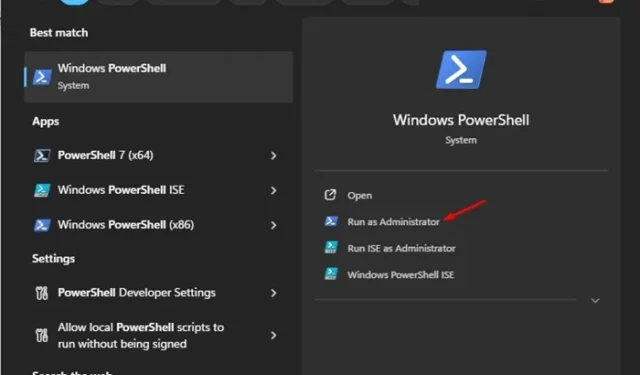
Nastavili jste nedávno Windows 11? Hledáte komplexní nástroj, který zjednodušuje instalace, debloatuje váš systém, řeší různé konfigurace a řeší další problémy?
Představujeme Chris Titus Tech – multifunkční nástroj navržený tak, aby zlepšil vaši zkušenost s operačním systémem Windows.
Co je Chris Titus Tech?
Chris Titus Tech je lehký nástroj zaměřený na optimalizaci vašich zařízení s Windows 10/11.
Tento nástroj vám umožňuje odemykat skryté funkce, konfigurovat četná nastavení, deblatovat operační systém Windows a mnoho dalšího.
Chcete-li tento nástroj používat, musíte jej spustit prostřednictvím prostředí PowerShell. Je velmi lehký a jeho výhodou je, že je zcela zdarma.
Stáhněte si Chris Titus pro Windows 10/11
Pokud je vaším cílem deblotovat Windows 10/11, řešit problémy s konfigurací nebo řešit problémy související s aktualizacemi Windows, zvažte stažení nástroje Chris Titus Tech.
Tuto aplikaci lze získat zdarma a měla by být spuštěna v režimu správce. Windows PowerShell můžete použít k celosystémovým úpravám pomocí Chris Titus Tech.
Chcete-li začít, klikněte na níže uvedený odkaz ke stažení a pořiďte si Winutil od Chris Titus Tech pro váš počítač.
Stáhněte si Chris Titus pro Windows 10/11
Jak využít Chris Titus Windows Utility?
I když je Winutil navržen jako odlehčený, vyžaduje oprávnění správce k provedení univerzálních změn. Zde je návod, jak můžete začít s tímto nástrojem ve vašem systému.
1. Nejprve si stáhněte dodaný soubor ZIP a rozbalte jej do počítače.
2. Do vyhledávání ve Windows zadejte PowerShell . Klikněte na něj pravým tlačítkem a vyberte Spustit jako správce .
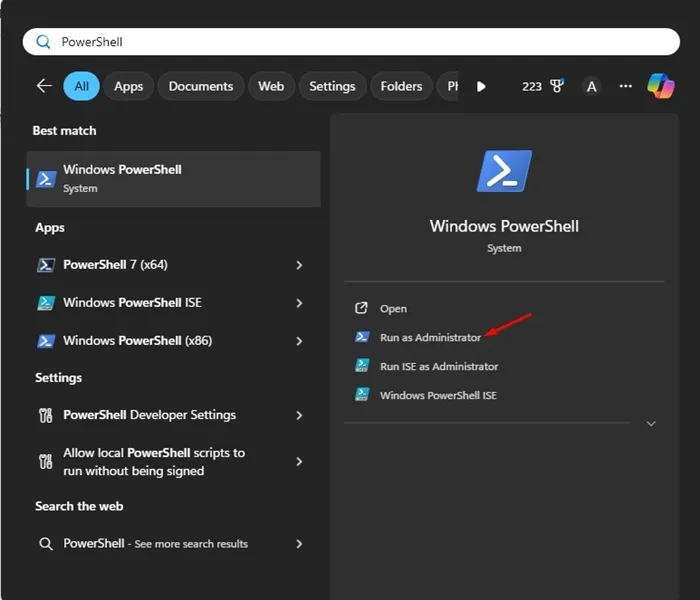
3. Jakmile je PowerShell otevřený, zadejte následující příkaz:
irm "https://christitus.com/win"| iex
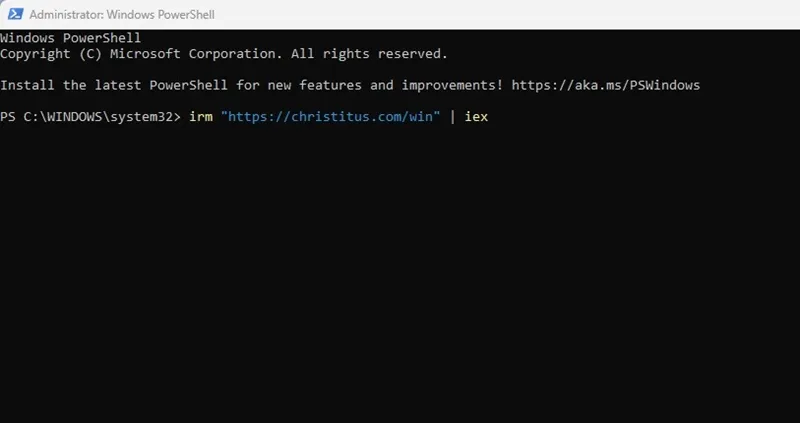
4. Provedením tohoto příkazu se okamžitě spustí nástroj Chris Titus pro Windows.
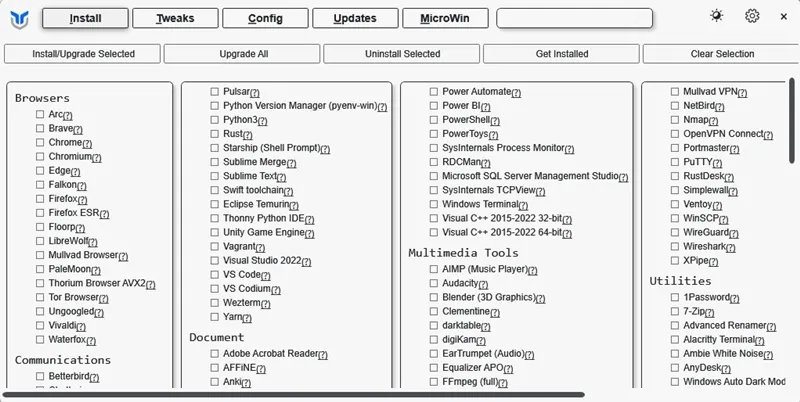
5. Nahoře uvidíte několik sekcí: Install, Tweaks, Config, Updates a MicroWin.
6. Chcete-li nainstalovat jakékoli nástroje, jednoduše je vyberte a klikněte na tlačítko Nainstalovat .
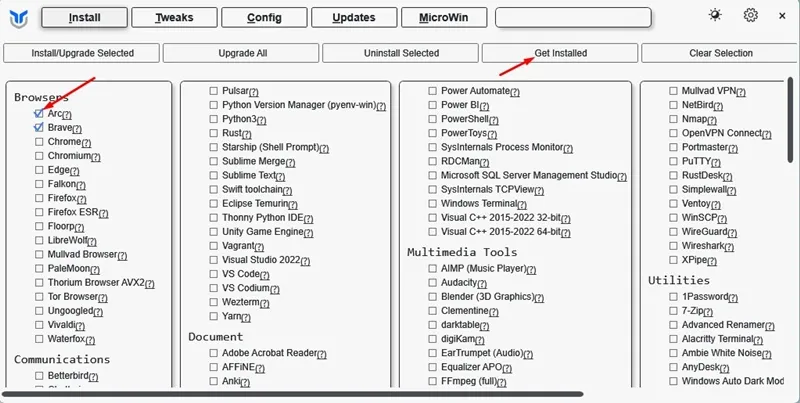
7. Odinstalování programů je stejně jednoduché – stačí vybrat programy, které chcete odebrat, a kliknout na ‚Odinstalovat vybrané‘.
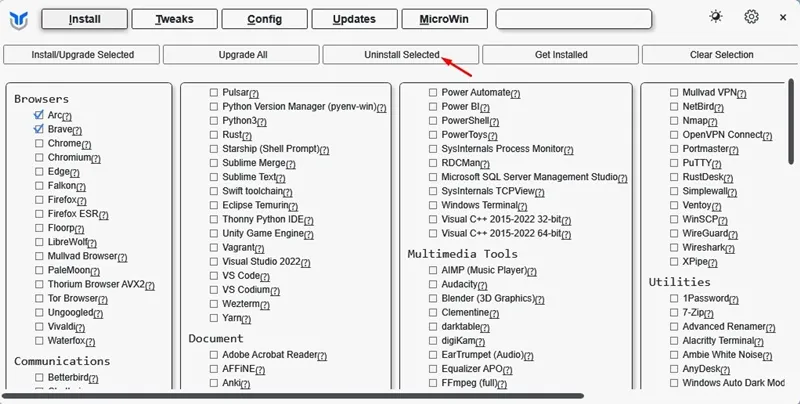
8. Chcete-li deblatovat Windows 10/11, přejděte do nabídky Tweaks a proveďte svůj výběr.
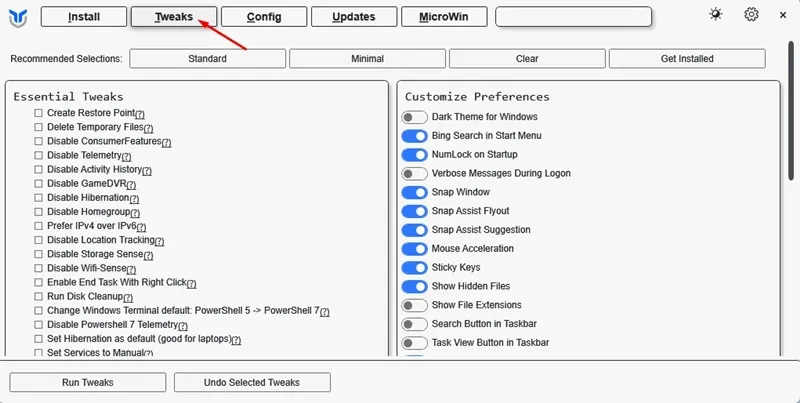
9. Sekce Config umožňuje povolit nebo zakázat funkce, použít opravy a další.
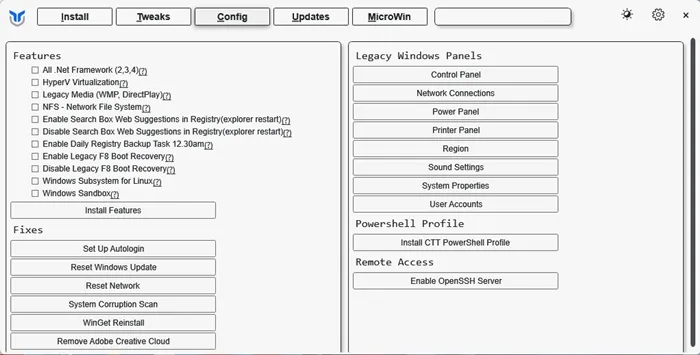
10. Část Aktualizace vám poskytuje kontrolu nad tím, jak Windows 11 spravuje aktualizace.
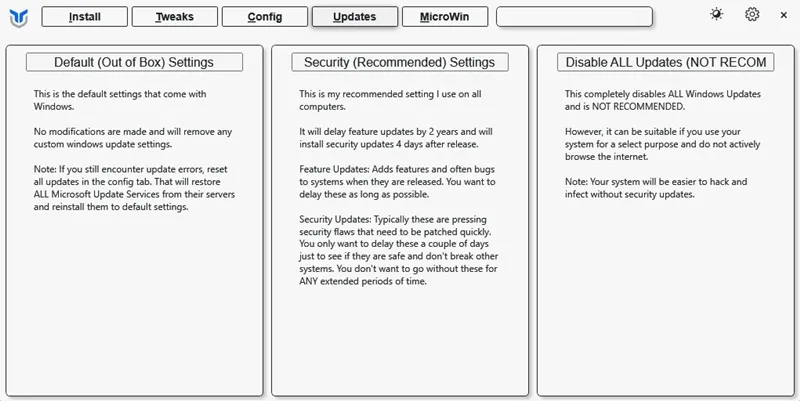
Tato příručka popisuje, jak si zdarma stáhnout obslužný program pro Windows od Chris Titus Tech. Pokud potřebujete další pomoc s nástrojem, neváhejte zanechat komentář níže. Pokud to pro vás bylo užitečné, zvažte sdílení tohoto článku s ostatními.
Obrazový kredit: Techviral.net


Napsat komentář